电脑是我们日常生活和工作中必不可少的工具,但有时候在开机过程中可能会遇到蓝屏问题,导致无法进入系统。面对这种情况该如何解决?下面我将为您介绍5种解决电脑开机无法进入系统的方法,希望能为您提供帮助。

一、检查硬件连接
首先,我们需要检查一下电脑的硬件连接是否正常。有时候,蓝屏问题可能是由于硬件插槽松动或者硬盘线松动造成的。我们可以尝试重新插拔一下硬件设备,比如内存条、显卡等,并确保它们完全插入到相应的插槽中。

二、更新驱动程序
有时候,蓝屏问题可能是由于过期或损坏的驱动程序引起的。我们可以尝试更新电脑的驱动程序来解决问题。可以通过打开设备管理器,检查驱动程序是否存在黄色感叹号,如果有的话右键点击并选择“更新驱动程序”来进行更新。
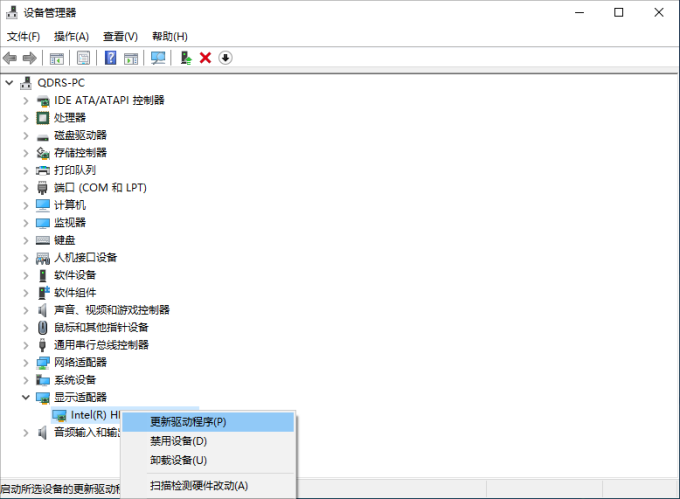
如果您不确定有哪些驱动需要更新,或者您想更快更高效地更新驱动,建议您可以通过驱动人生进行更新升级,这是一款国内知名的驱动软件,不管您是新人还是老用户,都能通过它来解决电脑的各种驱动问题。
1、打开驱动人生,进入“驱动管理”,点击“立即扫描”,几秒就能识别到您的电脑存在哪些驱动异常,点击“升级驱动”按钮,就能帮您更新到最新版本的驱动程序。


2、更新完后可查看驱动程序的相关信息。

3、进入安全模式
如果重新插拔硬件后问题仍然存在,我们可以尝试进入安全模式。在电脑启动的过程中,按住F8键可以进入安全模式。在安全模式下,我们可以通过修复系统文件或卸载最近安装的软件来解决蓝屏问题。

4、使用修复工具
有时候,电脑蓝屏也可能跟电脑丢失dll文件有关,比如当您打开一个程序后显示缺失dll文件,程序无法运行,这说明您的电脑缺失了相关的运行库,这时您可以尝试使用星空运行库修复大师解决,帮助您正常启动程序,避免电脑再次出现蓝屏现象。
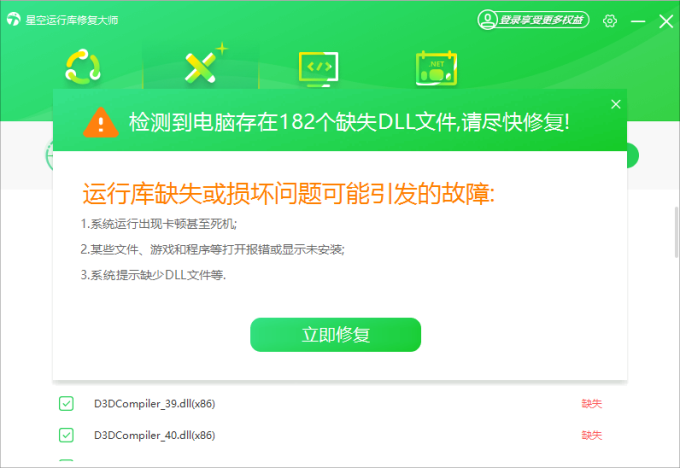
5、恢复系统
另外,我们还可以尝试使用系统恢复功能。在Windows操作系统中,我们可以通过系统还原来恢复到之前的一个时间点。打开“开始菜单”,搜索并选择“系统还原”,然后按照提示进行操作即可。
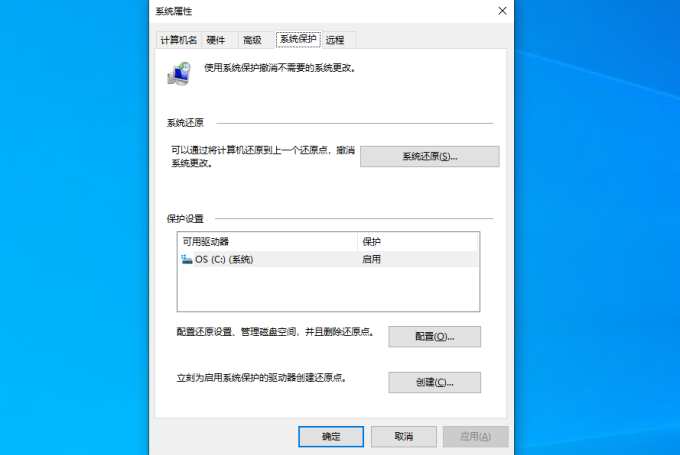
以上就是电脑开机蓝屏无法进入系统的解决方法。希望对大家有所帮助。如果遇到网卡、显卡、蓝牙、声卡等驱动的相关问题都可以下载“驱动人生”进行检测修复,同时驱动人生支持驱动下载、驱动安装、驱动备份等等,可以灵活的安装驱动。


